MIUI, niestandardowy interfejs użytkownika Androida używany przez chińskiego giganta smartfonów Xiaomi, niedawno otrzymał dużą aktualizację w postaci MIUI 8. Podczas gdy ten popularny wariant Androida zawsze oferował dużą liczbę funkcji w stosunku do standardowego Androida, lista wzrosła jeszcze bardziej dzięki najnowszemu. wydanie. Dlatego dzisiaj wymieniamy niektóre z najlepszych wskazówek, sztuczek i ukrytych funkcji MIUI 8. Zacznijmy!
1. Druga przestrzeń
Jedną z największych i najbardziej unikalnych funkcji, które oferuje MIUI 8, jest Druga przestrzeń. Ta funkcja umożliwia skonfigurowanie drugiego obszaru roboczego w telefonie, podobnie jak działają konta użytkowników w systemie Windows i macOS. Obie przestrzenie działają niezależnie, z innym zestawem aplikacji, zdjęć, kodem dostępu, plikami, motywami, kontem Mi i tak dalej. Jednym z przykładów użycia jest użycie jednej przestrzeni jako „Osobista” z Twoim Facebookiem, WhatsApp i osobistą pocztą e-mail, a drugiej jako „Praca”, zawierającej aplikacje specyficzne dla Twojego biura i służbowe konto e-mail.
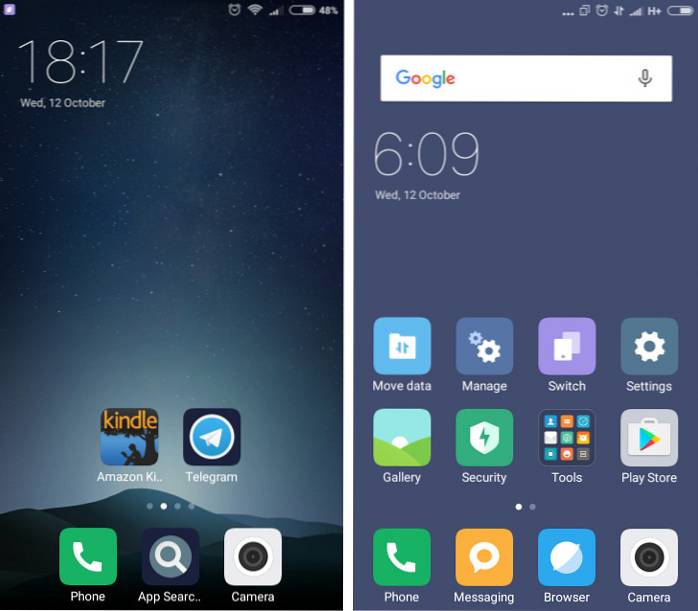
Aby to włączyć, przejdź do Ustawienia> Drugie miejsce> Włącz drugie miejsce. Zostaniesz poproszony o skonfigurowanie hasła, przesłanie aplikacji, zdjęć i innych danych, a na koniec dostosowanie drugiego miejsca do własnych upodobań.
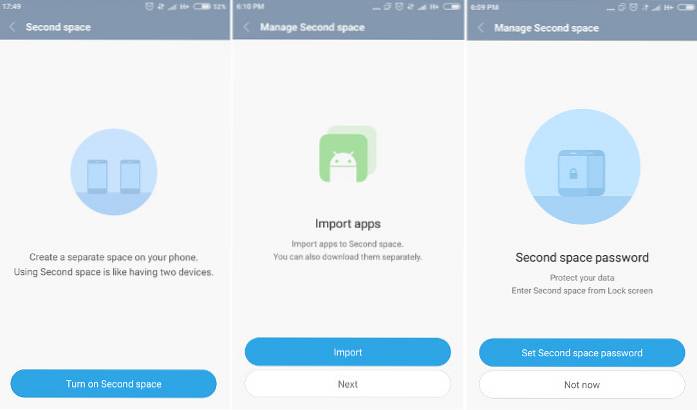
2. Przewijanie zrzutów ekranu
Kolejną przydatną nową funkcją MIUI 8 jest „przewijanie zrzutów ekranu”. Jest to przydatne, gdy chcesz zrobić zrzut ekranu strony internetowej lub aplikacji, która obejmuje kilka stron w treści. Aby to zrobić, zrób zrzut ekranu (przytrzymaj przycisk zmniejszania głośności + przycisk zasilania). W prawym górnym rogu ekranu zobaczysz miniaturę właśnie wykonanego zrzutu ekranu. Dotknij tej miniatury, aby ją otworzyć. Tutaj zobaczysz ikonę oznaczoną „Przewiń” w lewym dolnym rogu. Dotknij go i zacznij przewijać. Stuknij w Gotowy kiedy zechcesz się zatrzymać, a przewijany zrzut ekranu zostanie zapisany.
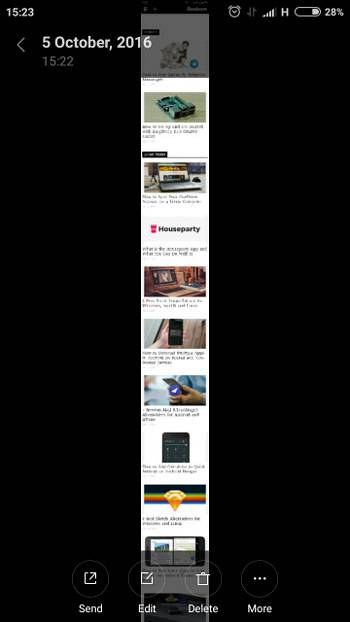
3. Edycja wideo
Nowo zaktualizowana aplikacja Galeria oferuje zupełnie nowy interfejs i kilka nowych funkcji do edycji wideo, takich jak możliwość przycinania filmów, dodawania filtrów, napisów i dźwięku. Po prostu dotknij domyślnego wideo Galeria app i wybierz Edytować.
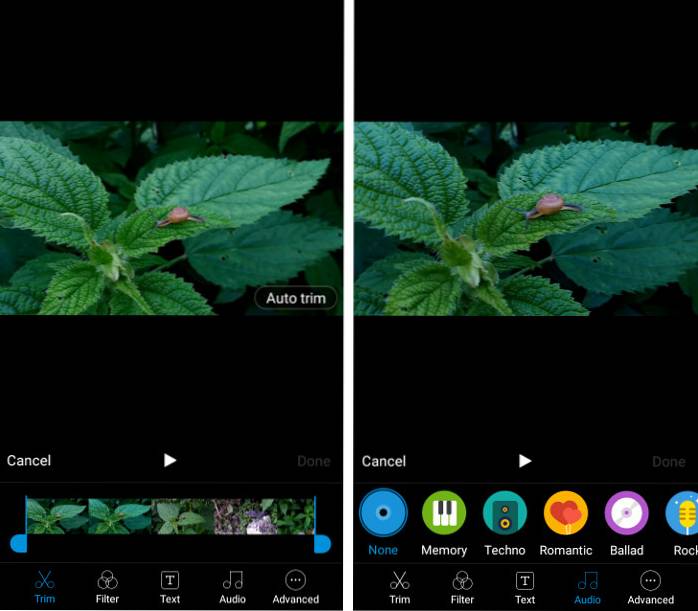
4. Podwójne aplikacje
Czasami możesz chcieć uruchomić w telefonie dwie instancje tej samej aplikacji. Na przykład możesz mieć dwie karty SIM i chcesz uruchomić WhatsApp na obu numerach. Byłoby to niemożliwe na żadnej innej pamięci ROM bez zrootowania lub bez korzystania z aplikacji innej firmy, takiej jak Parallel Space, ale jest to wbudowana funkcja MIUI 8. Aby to włączyć, przejdź do Ustawienia> Podwójne aplikacje. Tutaj możesz wybrać aplikacje, dla których chcesz uruchomić dwie instancje. Oryginalna aplikacja pozostanie nienaruszona, a zobaczysz inną ikonę tej samej aplikacji z żółtym symbolem w lewym dolnym rogu. To jest Twoja sklonowana aplikacja, która będzie działać niezależnie od oryginalnej aplikacji.
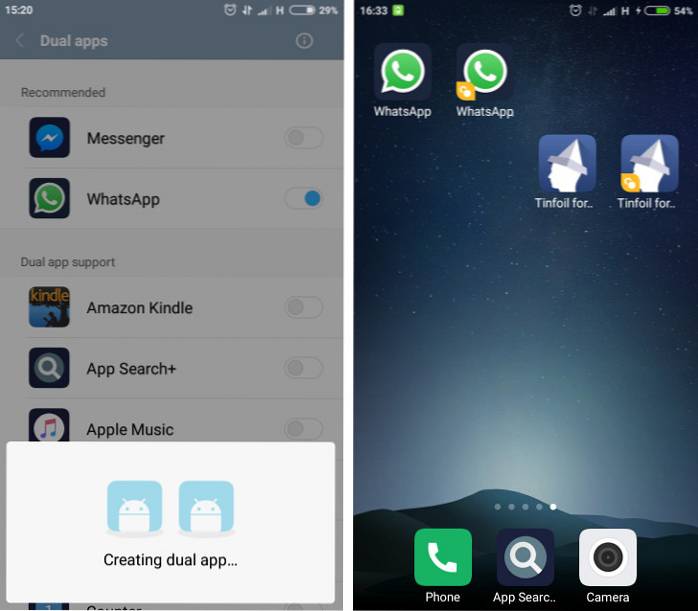
5. Zaawansowane obliczenia i konwersje
Wbudowany kalkulator jest teraz wszechstronnym narzędziem do zaawansowanych obliczeń i konwersji. Zawiera tryb naukowy, konwertery dla różnych jednostek, takich jak długość, powierzchnia, temperatura, prędkość i masa, a przelicznik walut w czasie rzeczywistym, a nawet kalkulator kredytu hipotecznego!
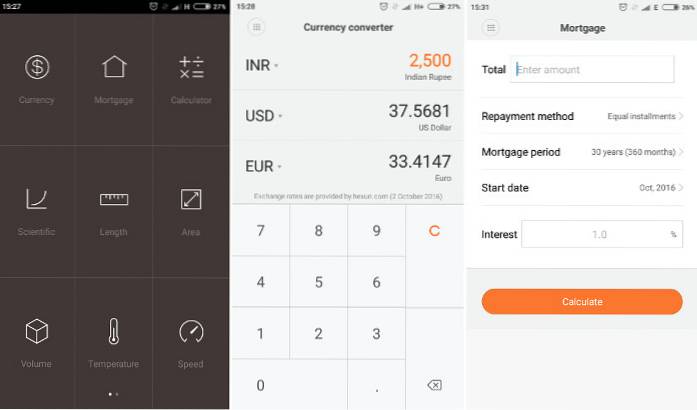
Funkcje aplikacji Notes
Wbudowana aplikacja do notatek w MIUI 7 działała świetnie i miała kilka przydatnych funkcji, takich jak przypomnienia, listy kontrolne, obsługa folderów i inne. Wraz z aktualizacją MIUI 8 interfejs przeszedł gruntowny przegląd i dodał nowe funkcje. Oto dwa z naszych ulubionych:
6. Szablony tła
Teraz każda nuta może wyglądać ładniej, dodając tło szablonu. Do wyboru są zabawne „Candy”, „Dark”, „Stars” i wiele innych.
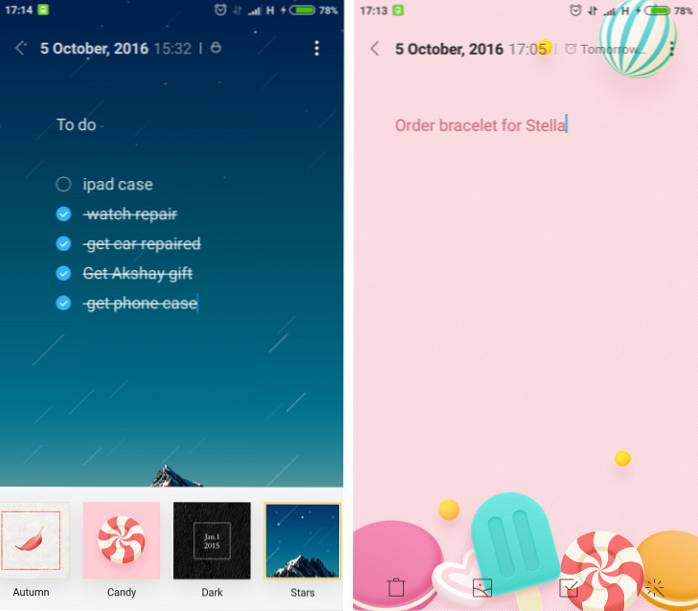
7. Ukryj i zablokuj notatki
Możliwe jest ukrywanie i blokowanie notatek w domyślnej aplikacji Notatki. Naciśnij i przytrzymaj notatkę, aby ją zaznaczyć, i dotknij Ukryć przycisk na dole. Zapobiegnie to pojawianiu się notatki z innymi notatkami i sprawi, że nie będzie można jej przeszukiwać za pomocą funkcji wyszukiwania. Aby otworzyć taką ukrytą notatkę, przytrzymaj pasek wyszukiwania i przeciągnij w dół, aż zobaczysz ikonę kłódki. Następnie możesz uzyskać dostęp do ukrytych notatek po wprowadzeniu wzoru blokady lub kodu dostępu.
8. Alarm urodzinowy
Możesz ustawić aplikację Zegar tak, aby w urodziny odtwarzała „Happy Birthday” zamiast normalnego alarmu. Aby to włączyć, przejdź do aplikacji Zegar, kliknij przycisk Menu w prawym górnym rogu i wybierz Więcej ustawień. Znajdziesz tam opcję włączenia Urodziny alarm w dół.
Inne ukryte funkcje MIUI
Następujące funkcje nie są wyłączne w MIUI 8, ponieważ są one również obecne w MIUI 7. Jednak wielu użytkowników o nich nie wie, ponieważ dostęp do nich nie jest tak łatwy. Dlatego umieszczamy je na naszej liście.
9. Szybka piłka
Szybka piłka to przejrzyste menu skrótów, które znajduje się na ekranie nad aplikacjami. Stuknięcie w niego pozwala wybrać jeden z 5 skrótów - Strona główna, Menu, Zablokuj, Zrzut ekranu i Wstecz. Skróty są konfigurowalne i można je wszystkie odwzorować, w tym możliwość używania ich jako skrótów do aplikacji.
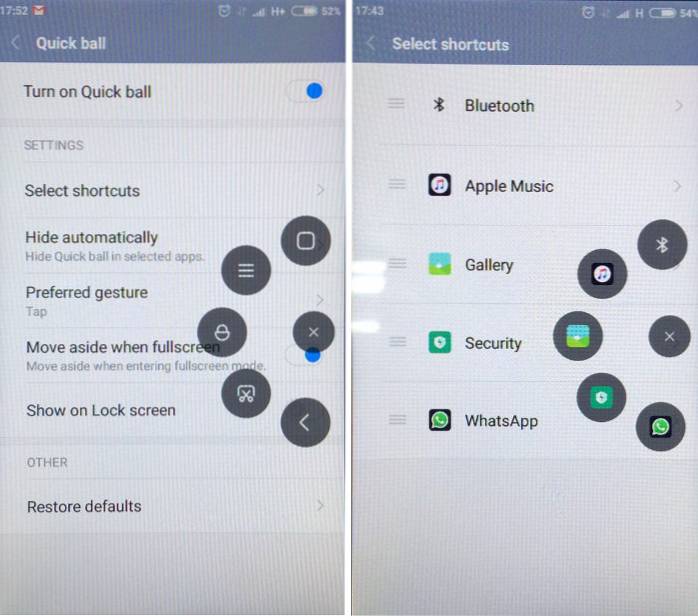
Aby włączyć Quick Ball, przejdź do Ustawienia> Ustawienia dodatkowe> Szybka piłka, i dotknij Włącz Szybką piłkę. Znajdziesz tu również kilka opcji dostosowywania, w tym opcję automatycznego ukrywania się w wybranych aplikacjach, ukrywania w trybie pełnoekranowym i widoczności na ekranie blokady.
10. Tryb jednoręczny
Często podczas podróży autobusem lub metrem jedna z naszych rąk jest zajęta, ale nadal musimy korzystać z telefonu. Ze względu na stale rosnące rozmiary ekranów smartfonów, korzystanie z nich jedną ręką staje się trudne. Aby ułatwić życie, włącz tryb jednoręczny, odsuwając kciuk od fizycznego Dom przycisk w lewo lub w prawo. Obszar ekranu zmniejszy się do rozmiarów 4 lub 3,5-calowego telefonu (można dostosować, klikając Koło zębate ikona w ciemnym obszarze).
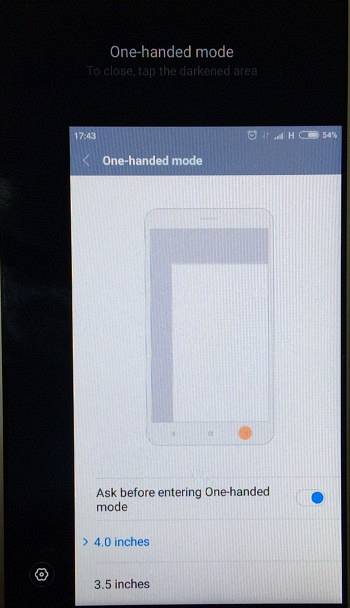
Aby wyłączyć ten tryb, wykonaj ten sam gest przesuwania kciuka, który wykonałeś, aby go włączyć, a obszar ekranu powróci do normalnego stanu.
11. Tryb dziecka
Jeśli musisz przekazać telefon dziecku (lub złośliwemu dorosłemu) i chcesz ograniczyć aplikacje, do których mają one dostęp, możesz włączyć Tryb dzieciecy. Można go włączyć, przechodząc do Ustawienia> Dodatkowe ustawienia> Tryb dziecka. Po prostu włącz go, wybierz aplikacje, które chcesz włączyć w tym trybie, i przekaż je bez obawy o zmienione tapety, usunięte zdjęcia lub inne psoty.
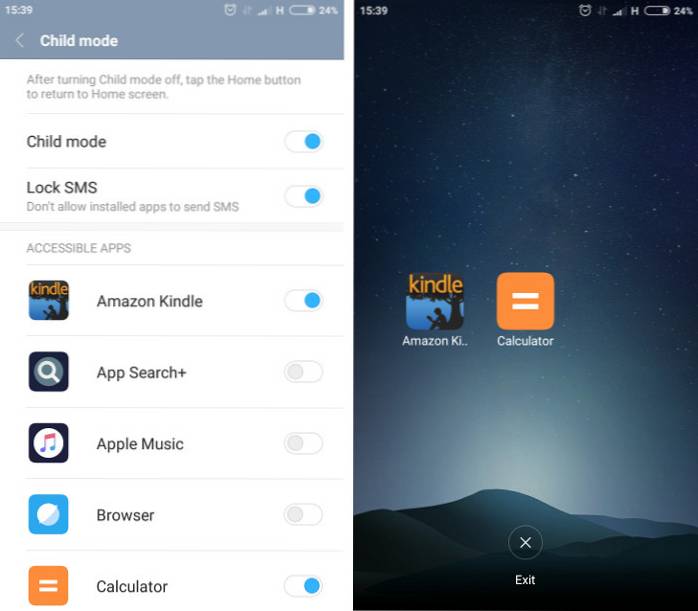
12. Zaplanowane SMS-y
Wspaniałą funkcją domyślnej aplikacji do obsługi SMS-ów (Wiadomości) jest możliwość zaplanowania wiadomości. Na przykład może być późna noc i chcesz, aby wiadomość dotarła do znajomego rano, zamiast budzić go w nocy. Innym potencjalnym zastosowaniem jest ustawienie życzenia kontaktu w dniu ich urodzin.
Aby to zrobić, otwórz rozmowę w Wiadomości app, wpisz wiadomość, dotknij znaku plus (+) po lewej stronie pola wprowadzania wiadomości, a następnie dotknij Czasowe w prawym dolnym rogu. Następnie możesz wybrać dzień i godzinę, o której wiadomość zostanie wysłana.
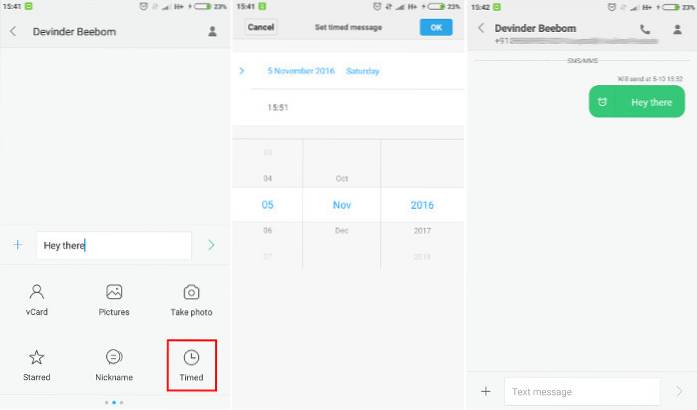
ZOBACZ TAKŻE: 10 fajnych aplikacji na Androida, o których nie wiesz
Popraw swoje wrażenia z MIUI 8 dzięki tym przydatnym wskazówkom i sztuczkom
Na tym kończy się nasza lista 12 wspaniałych funkcji MIUI 8. Oczywiście w MIUI ukrytych jest kilka innych małych i dużych szczegółów w porównaniu do standardowego Androida, a lista nadal rośnie, gdy dojrzewa i poprawia się. Czy znasz jakieś wskazówki i triki MIUI, które nie znalazły się na liście? Daj nam znać, podając nam linię w sekcji komentarzy poniżej.
 Gadgetshowto
Gadgetshowto



